Google đã giúp Google Now dễ dàng hơn trên máy tính để bàn của bạn. Nếu bạn không quen thuộc với Google Hiện hành, thì trợ lý cá nhân của Google sẽ tải thông tin như thời tiết, tỷ số thể thao, giao thông và hơn thế nữa ở một địa điểm.

Trước khi bạn có thể tải Google Hiện hành trên máy tính để bàn, bạn sẽ phải kích hoạt Google Hiện hành trên thiết bị di động (cả điện thoại hoặc máy tính bảng của bạn). Google Hiện có sẵn trong ứng dụng Google Tìm kiếm trên cả iOS và Android. Trong một trong hai ứng dụng, Google Hiện hành nằm trong phần Cài đặt. Đối với iOS, nhấp vào thiết bị và bật Google Hiện hành. Trên Android, bạn có thể truy cập trực tiếp qua ứng dụng Google Cài đặt, sau đó nhấp vào Tìm kiếm & Hiện tại và chuyển Google Hiện hành sang "Bật". Bạn sẽ có thể thiết lập sở thích của bạn từ đó.
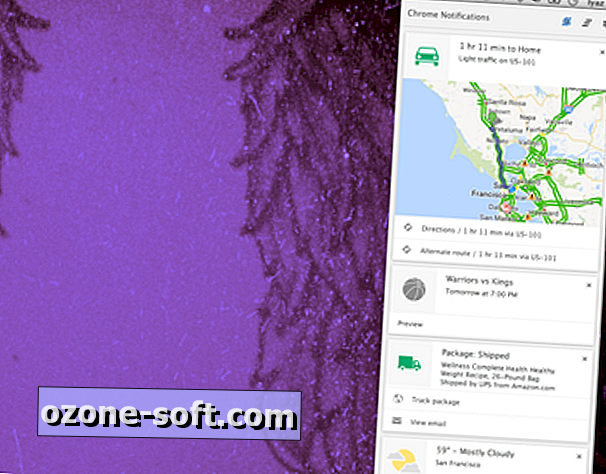
Để tải Google Hiện hành trên máy tính để bàn, hãy tải xuống và cài đặt Google Chrome Beta. Google Hiện hành trước đây được tích hợp vào các bản dựng không ổn định trước đó của Google Chrome. Khi hiện đang đến với Google Chrome Beta, gần hơn là được đưa hoàn toàn vào phiên bản Chrome thông thường.
Khi bạn mở Chrome Beta, hãy đăng nhập bằng chính tài khoản Google bạn đang sử dụng trên thiết bị di động của mình. Thông báo Google Hiện hành sẽ xuất hiện trong Trung tâm thông báo Google Chrome (đó là tiếng chuông nhỏ bạn sẽ thấy trong thanh menu trên OS X hoặc trên thanh tác vụ trên Windows). Nếu bạn không thấy Google Hiện hành trong Trung tâm thông báo, hãy nhấp vào biểu tượng bánh răng, sau đó đảm bảo có dấu kiểm bên cạnh Google Hiện hành.
Nếu vì một lý do nào đó, bạn vẫn không thấy thông báo của Google Hiện hành, vẫn còn hy vọng. Trong Chrome Beta, nhập "chrome: // flags" (trừ dấu ngoặc kép) vào thanh địa chỉ và nhấn enter. Bạn sẽ được đưa đến phần thử nghiệm của Chrome nơi bạn có thể bật và tắt các tính năng. Tìm Google Hiện hành và đặt thành "Đã bật". Sau đó, bạn sẽ phải khởi động lại Chrome Beta để các thay đổi có hiệu lực. Trong trường hợp bạn vẫn không thấy thông báo Hiện tại, hãy quay lại chrome: // flags, tìm "Bật Thông báo phong phú", sau đó thay đổi cài đặt từ "Mặc định" thành "Đã bật". Khởi động lại Chrome và nó sẽ tốt để đi.
Google nói rằng Bây giờ trên Chrome không hiển thị toàn bộ bộ thẻ bạn nhìn thấy trên thiết bị di động của mình, nhưng đây chỉ là khởi đầu của Hiện tại trên máy tính để bàn. Nếu bạn muốn sửa đổi cài đặt trên Google Hiện hành, bạn sẽ phải quay lại thiết bị di động của mình để thực hiện những thay đổi đó. Chrome Beta chưa cung cấp cho bạn khả năng chỉnh sửa cài đặt Google Hiện hành.





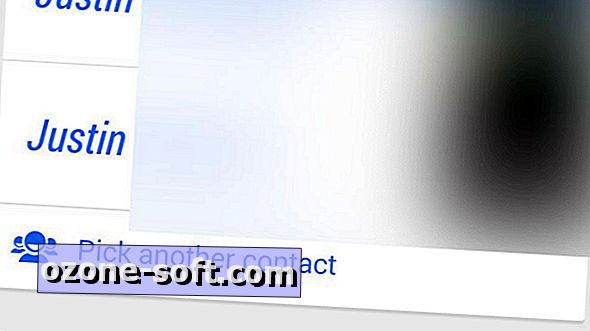







Để LạI Bình LuậN CủA BạN